1、NO-GUI模式运行
1)命令
命令行进入jmeter bin 路径,执行jmeter -n -t test.jmx
2)参数说明
-n 是代表NO-GUI方式的运行
-t 是代表要运行的jmeter文件
2、NO-GUI模式运行并生成jtl文件
1)方法一:脚本中填写jtl路径后以NO-GUI模式运行脚本
①填写jtl文件存放路径
在查看结果树处,填写jtl文件存放路径,可浏览也可手动输入,如
D:\apache-jmeter-3.1\JG${__time(yyyyMMdd-HHmmss,)}.jtl
②以no-gui模式运行
jmeter -n -t test.jmx
2)方法二:直接执行命令运行并生成jtl文件
①只生成jtl文件
jmeter -n -t test.jmx -l test.jtl
-l 是生成jtl文件的参数
②生成jtl文件+log文件
jmeter -n -t baidu.jmx -l baidu.jtl -j baidu.log
-j 是生成log文件的参数
3、将jtl文件转换成html文件
1)命令
jmeter -g 20171208.jtl -o ./report
2)参数说明
-g 是代表根据一个报告结果生成报告
-o 是代表生成的报告存放路径
4、运行脚本并生成html报告
1)命令
jmeter -n -t E:\My_Script.jmx -l 20171208.jtl -e -o E:\report
2)参数说明
-e 是代表压力测试后生成报告
-o 是代表生成的报告存放路径
3)特别说明
如果使用了分布式部署负载机,需要远程启动所有机器,需加上参数-r
jmeter -n -t E:\My_Script.jmx -l 20171208.jtl -e -o E:\report -r
5、测试报告优化
1)修改配置文件
找到jmeter.properties,修改如下配置,配置结果如下图所示
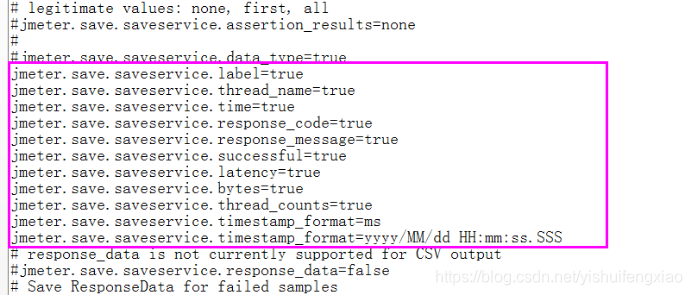
jmeter.save.saveservice.label=true
jmeter.save.saveservice.thread_name=true
jmeter.save.saveservice.time=true
jmeter.save.saveservice.response_code=true
jmeter.save.saveservice.response_message=true
jmeter.save.saveservice.successful=true
jmeter.save.saveservice.latency=true
jmeter.save.saveservice.bytes=true
jmeter.save.saveservice.thread_counts=true
jmeter.save.saveservice.timestamp_format=ms
jmeter.save.saveservice.timestamp_format=yyyy/MM/dd HH:mm:ss.SSS
2)增加error详细数据
如果希望在Error报告中展示更详细数据,需要确保如下配置
jmeter.save.saveservice.assertion_results_failure_message=true
























 1979
1979

 被折叠的 条评论
为什么被折叠?
被折叠的 条评论
为什么被折叠?








